- Non puoi essere produttivo quando il touchpad della tastiera wireless non funziona. Quindi, come risolvere questo problema?
- Puoi aggiornare i driver della tastiera. Inoltre, prova a premere la scorciatoia Fn + F8 per vedere se aiuta.
- Anche un touchpad esterno è un'opzione potenziale, quindi dai un'occhiata a questi ottimi touchpad per PC Windows.
- Puoi trovare soluzioni più facili da applicare per vari problemi in questo Hub di periferiche per computer.

Questo software manterrà i tuoi driver attivi e funzionanti, proteggendoti così da errori comuni del computer e guasti hardware. Controlla subito tutti i tuoi driver in 3 semplici passaggi:
- Scarica DriverFix (file di download verificato).
- Clic Inizia scansione per trovare tutti i driver problematici.
- Clic Aggiorna driver per ottenere nuove versioni ed evitare malfunzionamenti del sistema.
- DriverFix è stato scaricato da 0 lettori questo mese.
Un problema comune con le tastiere wireless è che il
touchpad non funziona o non risponde all'input tocco. Logitech, RII e altri utenti si lamentano di questo tastiera problema.Tuttavia, questo potrebbe essere il risultato di un problema di connettività e può essere risolto facilmente. Fare riferimento ai passaggi seguenti al riguardo. Il tuo senza fili il touchpad della tastiera dovrebbe funzionare come nuovo in pochissimo tempo.
Cosa fare se il trackpad della tastiera wireless non funziona?
1. Aggiorna i driver della tastiera

Per correggere il problema, assicurati di eseguire l'ultima iterazione di Windows, poiché una mancata corrispondenza del driver può spesso portare a problemi con la tastiera.
Lo stesso vale per il tuo PCi driver della tastiera. Pertanto, visita il sito del produttore della tastiera e verifica se è disponibile un nuovo driver per il modello specifico che stai utilizzando.
Avanti, scarica e installa il autista e controlla se il problema persiste. Se non sei particolarmente abile nell'eseguire tali procedure, puoi utilizzare strumenti di terze parti come DriverFix.
Questo programma leggero aggiornerà automaticamente tutti i tuoi driver ed è solo questione di pochi clic questa volta.

Inoltre, DriverFix crea backup accurati dei driver prima di apportare modifiche. Pertanto, se cambi idea, puoi facilmente tornare a una versione precedente.

DriverFix
Quando si tratta frequentemente di errori del touchpad della tastiera wireless, è probabile che si tratti di un problema di driver. È qui che entra in gioco DriverFix!
Scarica qui
2. Controlla le batterie

Una batteria scarica potrebbe causare problemi con la tastiera wireless. Quindi, prova a inserire le nuove batterie e verifica se il trackpad risponde all'input tattile.
3. Premi la scorciatoia da tastiera Fn + F8
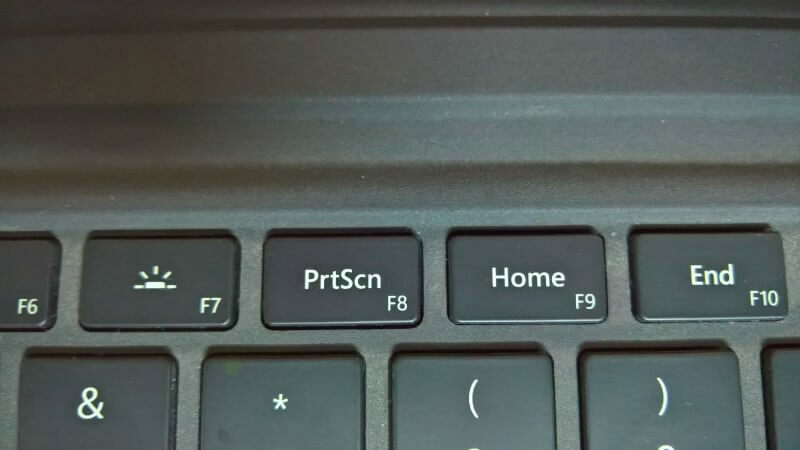
Alcune tastiere richiedono di premere il tasto combinazione di tasti della tastiera di Fn + F8 per alternare tra i controlli del touchpad e della tastiera.
Se la suddetta combinazione di tasti non funziona, potresti voler controllare il manuale e trovare la scorciatoia corretta.
4. Sincronizzare nuovamente la tastiera e il ricevitore USB

Prova a ristabilire la connettività wireless con il ricevitore USB. Puoi farlo spegnendo la tastiera e/o il ricevitore USB se il ricevitore USB ha un interruttore.
In alternativa, scollegare il ricevitore e inserirlo in un altro porta USB. Potrebbero essere necessari alcuni minuti prima che le connessioni si stabilizzino, quindi sii paziente.
Dopo aver stabilito la connessione, verifica se il trackpad risponde. Potresti anche voler riavviare il computer per consentire alle cose di ricominciare da capo.
Il tuo PC Windows 10 è bloccato al riavvio? Conta su di noi per risolvere il problema.
5. Verificare l'interferenza del segnale

Se il trackpad funziona in modo irregolare, la causa potrebbe essere una potenziale interferenza con un altro dispositivo wireless nelle vicinanze.
Per ridurre al minimo l'interferenza, cambia la posizione e verifica se il dispositivo funziona correttamente. Puoi anche disabilitare altri dispositivi wireless e verificare se questo aiuta.
6. Verifica con un altro PC

Infine, controlla la tastiera collegandoti a un altro PC. Se continua a funzionare male, la tastiera stessa potrebbe essere difettosa. Contatta il produttore per risolvere il problema.
Ecco fatto, queste sono un paio di soluzioni che puoi provare se il tuo Il trackpad della tastiera wireless non funziona. Sentiti libero di farci sapere nella sezione commenti se le nostre soluzioni hanno funzionato per te.
![Touchpad Lenovo IdeaPad non funzionante [Correzione rapida]](/f/d93255c6ecf78fb102b7f93ffcbe248f.png?width=300&height=460)

